Comment télécharger des jeux Steam sur un disque dur externe

Les jeux Steam(Steam) sont passionnants et excitants à jouer, mais ils peuvent être vraiment énormes. C'est la principale préoccupation de la plupart des joueurs. L' espace disque(disk space) occupé par les jeux après l'installation est énorme. Lorsqu'un jeu est téléchargé(game downloads) , il ne cesse de croître et occupe un espace supérieur à sa taille de téléchargement principal. Un disque dur externe peut vous faire économiser beaucoup de temps et de stress(time and stress) . Et, il n'est pas difficile de le mettre en place. Dans ce guide, nous vous apprendrons comment télécharger des jeux Steam sur un disque dur externe.

Comment télécharger et installer des jeux Steam sur un disque dur externe(How to Download & Install Steam Games on External Hard Drive)
Un seul jeu peut graver jusqu'à 8 ou 10 Go d'espace sur votre disque dur(HDD) . Plus la taille du jeu téléchargé est grande, plus il va acquérir d'espace disque. Mais la bonne nouvelle est que nous pouvons télécharger directement les jeux Steam sur un disque dur externe.
Vérifications préliminaires(Preliminary Checks)
Lorsque vous téléchargez ou déplacez les fichiers du jeu sur votre disque dur externe, effectuez ces vérifications pour éviter (avoid) la perte de données et (data loss &) les fichiers de jeu incomplets :(incomplete game files:)
- La connexion(Connection) du disque dur avec le PC ne doit jamais être interrompue
- Les câbles(Cables) ne doivent jamais être desserrés, cassés ou mal connectés
Méthode 1 : Télécharger directement sur le disque dur(Method 1: Download Directly To Hard Drive)
Dans cette méthode, nous allons vous montrer comment télécharger directement des jeux steams sur un disque dur externe.
1. Connectez le disque dur externe(External Hard Drive) au PC Windows(Windows PC) .
2. Lancez Steam et connectez-vous en utilisant votre nom de compte et votre mot de passe(Account name & Password) .

3. Cliquez sur Steam dans le coin supérieur gauche de l'écran. Ensuite, cliquez sur Paramètres(Settings) , comme indiqué.

4. Cliquez sur Téléchargements(Downloads) dans le volet de gauche et cliquez sur DOSSIERS DE LA BIBLIOTHÈQUE STEAM(STEAM LIBRARY FOLDERS ) dans le volet de droite.
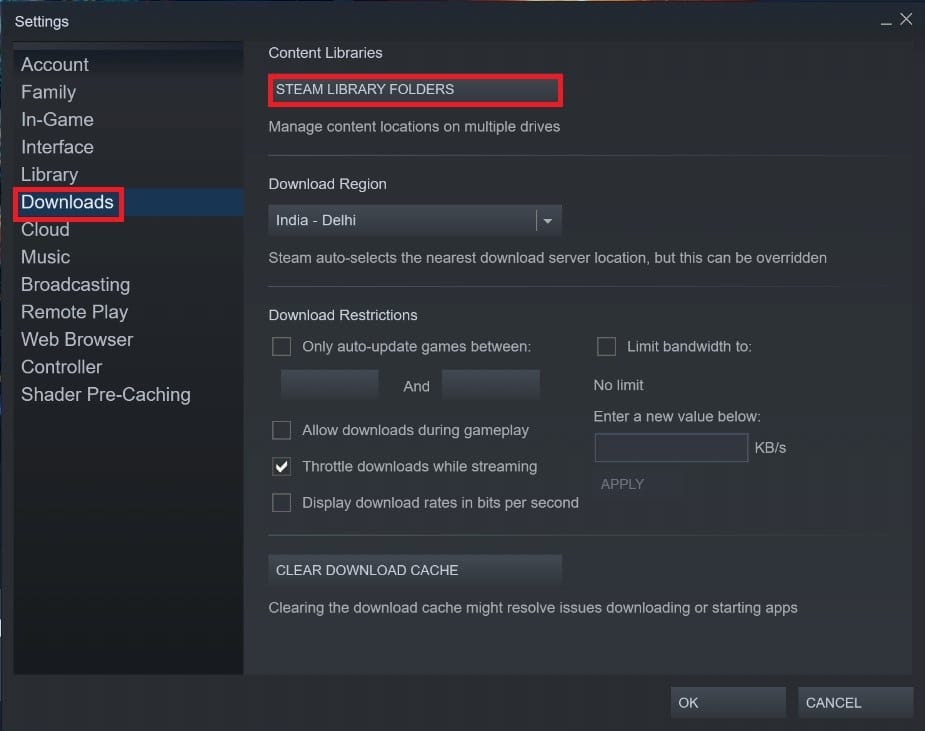
5. Dans la fenêtre STORAGE MANAGER , cliquez sur l' (plus) + icon à côté du lecteur système,(system Drive) à savoir Windows (C:) .

6. Sélectionnez la lettre de lecteur(Drive letter) correspondant au disque dur externe(External Hard Drive) dans le menu déroulant, comme illustré ci-dessous.

7. Créez un nouveau dossier(New folder) ou sélectionnez Dossier préexistant(Pre-existing folder) dans le disque dur externe(External HDD) . Ensuite, cliquez sur SELECT .

8. Accédez à la barre(Search Bar) de recherche et recherchez le jeu,(Game) par exemple Galcon 2.

9. Ensuite, cliquez sur le bouton Play Game affiché en surbrillance.

10. Dans le menu déroulant Choisir l'emplacement pour l'installation , sélectionnez (Choose location for install )Disque externe(External Drive) et cliquez sur Suivant(Next) .

11. Attendez(Wait) la fin du processus d'installation(Installation process) . Enfin, cliquez sur le bouton TERMINER(FINISH ) , comme indiqué.

Dans les prochaines secondes, le jeu(Game) sera installé sur Disque externe(External drive) . Pour le vérifier, accédez à STORAGE MANAGER ( Étapes 1 à 5(Steps 1-5) ). Si vous voyez un nouvel onglet de disque dur externe(External HDD) avec des fichiers de jeu(Game Files) , il a été téléchargé et installé avec succès.

Lisez aussi :(Also Read: ) Où sont installés les jeux Steam ?
Méthode 2 : Utiliser l'option Déplacer le dossier d'installation
(Method 2: Use Move Install Folder Option
)
Le jeu qui est préinstallé sur votre disque dur interne peut être facilement déplacé ailleurs avec cette fonctionnalité dans Steam . Voici comment télécharger des jeux Steam sur un disque dur externe :
1. Branchez votre disque dur externe(External HDD ) sur votre PC Windows.(Windows PC.)
2. Lancez Steam et cliquez sur l' onglet BIBLIOTHÈQUE .(LIBRARY )

3. Ici, faites un clic droit sur le jeu installé(Installed Game ) et cliquez sur Propriétés…(Properties… ) comme illustré ci-dessous.

4. Sur le nouvel écran, cliquez sur FICHIERS LOCAUX(LOCAL FILES) > Déplacer le dossier d'installation…(Move install folder…) comme indiqué.

5. Choisissez le lecteur(Drive) , dans ce cas, le lecteur externe G : , à partir de Sélectionnez le lecteur cible "nom et taille du jeu" doit être déplacé vers(Select the target drive “name & size of game” should be moved to) le menu déroulant. Ensuite, cliquez sur Déplacer(Move) .

6. Maintenant, attendez(Wait) que le processus soit terminé. Vous pouvez vérifier la progression dans l' écran MOVE CONTENT .


Lisez aussi:(Also Read:) Fix Steam continue de planter
Conseil de pro : vérifier l'intégrité des fichiers de jeu(Pro Tip: Verify Integrity of Game Files)
Une fois le processus de téléchargement/déplacement terminé, nous vous recommandons de confirmer que les fichiers du jeu sont intacts et sans erreur. Lisez notre guide sur la vérification(How) de l' intégrité(Verify Integrity) des fichiers de jeu(Game Files) sur Steam . Assurez(Make) -vous de recevoir le message Tous les fichiers ont été validés avec succès , comme indiqué ci-dessous.(All files successfully validated)

Conseillé:(Recommended:)
- Comment installer Kodi
- Correction du code d'erreur MHW 50382-MW1
- Comment changer le nom de l'invocateur de League(Change League) Of Legends(Legends Summoner Name)
- Correction de Star Wars Battlefront 2(Fix Star Wars Battlefront 2) ne se lançant pas
Nous espérons que ce guide vous a été utile et que vous avez pu apprendre à télécharger des jeux Steam sur un disque dur externe. (how to download Steam games on external hard drive.)Faites-nous savoir quelle méthode vous avez préférée. Si vous avez des questions ou des suggestions, n'hésitez pas à les déposer dans la section des commentaires ci-dessous.
Related posts
4 Ways à Format A External Hard Drive à FAT32
Comment éjecter un disque dur externe sous Windows 10
Comment jouer aux jeux Steam de Kodi
Comment 08255303 sur Steam
Correction: New Hard Drive ne s'affiche pas dans Disk Management (2021)
Correction de l'erreur de fichiers téléchargés manquants sur Steam
Comment télécharger, installer et utiliser WGET pour Windows 10
Comment sauvegarder des jeux Steam
Impossible de démarrer Windows avec un disque dur externe connecté ?
Comment télécharger des vidéos Telegram sur Windows 10
Installer, démarrer et exécuter Mac OS X à partir d'un disque dur externe
Comment formater un disque dur externe en FAT32 sous Windows
Fix Steam doit être en cours d'exécution pour jouer à ce jeu sous Windows 10
Comment télécharger MyIPTV Player
Fix Chrome Blocking Download Issue
Comment formater le disque dur sur Windows 10
Réparer Steam est lent dans Windows 10
Impossible d'éjecter le disque dur externe sous Windows ? 7 solutions possibles
Comment définir un mot de passe pour un disque dur externe
Comment transférer Windows 10 à un External or Internal Hard Drive
